Siempre es importante saber cómo redireccionar dominio a otro hosting, ya que muchas veces un administrador contrata un nuevo servicio o el que estaba usando actualmente ya no está cubriendo sus necesidades. Por ese motivo, vamos a presentarles el día de hoy una pequeña guía de autoayuda.
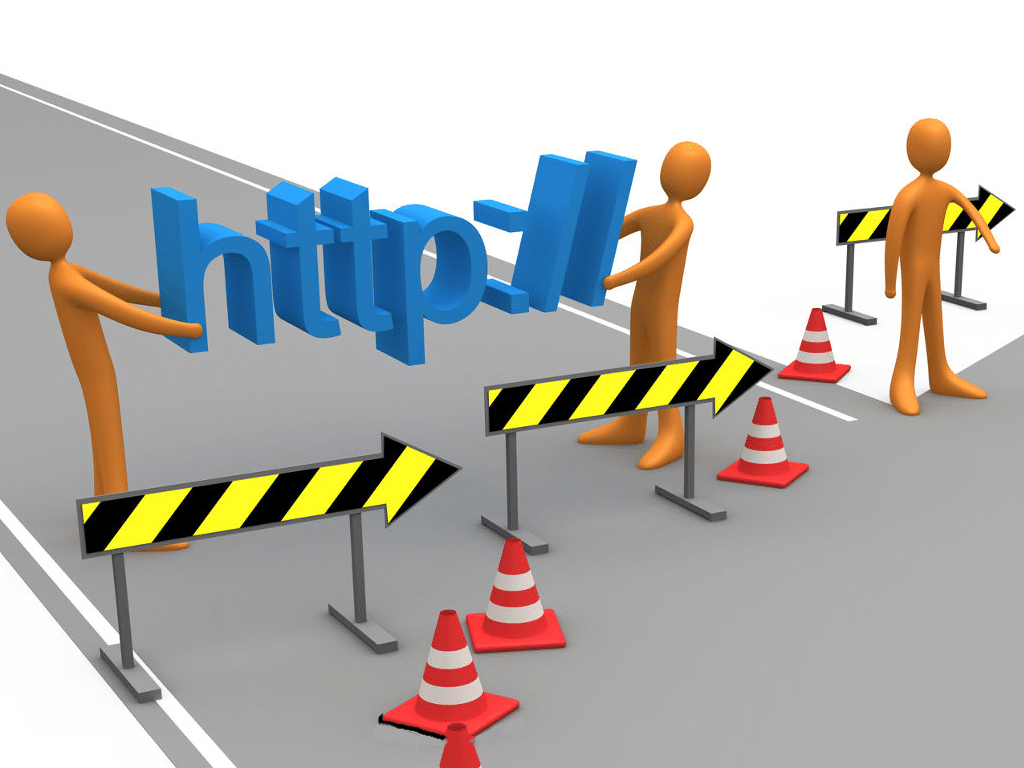
Indice De Contenidos
Aprende a redireccionar dominio para usar HubSpot COS
Configurar o redireccionar un sitio web a otro dominio no es tan complicado como parece, recordemos que un dominio es una identidad única que identifica a un sitio en toda la internet, y el hosting es un servicio de alojamiento web.
En este caso, como dijimos de antemano, vamos a detallarles cómo trasladarte de dominio para que trabaje con el sistema COS de HubSpot. Y tranquilo, si no sabes qué es o no lo utilizas vamos a explicarte todo más adelante para que puedas aplicarlo a tu propio blog.
Diccionario de términos
Antes de entrar de lleno en la explicación vamos a comenzar definiendo algunos términos, para que se pueda entender las explicaciones que diremos más adelante para que puedas redireccionar dominio a otro de forma correcta.
Sistema de nombres de dominio o DNS
En términos sencillos, el DNS o sistema de nombres de dominio es como el registro de distintas direcciones IP que se almacena en Internet.
Es como una especie de libreta que almacena direcciones, y lo que hace es asociar los nombres de los dominios con esas direcciones para poder ubicar los servicios y dispositivos en la red.
Como existen miles y miles de dominios y direcciones IP, existen de igual forma distintos servidores DNS con esta información almacenada. Para identificar tu dirección IP puedes usar programas como por ejemplo Whois, que te ayudarán a encontrar tu dirección de dominio.
La idea de este sistema, es que cuando un usuario se encuentra navegando y coloca tu dominio en el buscador, los servidores DNS mandan una señal al navegador para que se dirija a la IP de tu dominio.
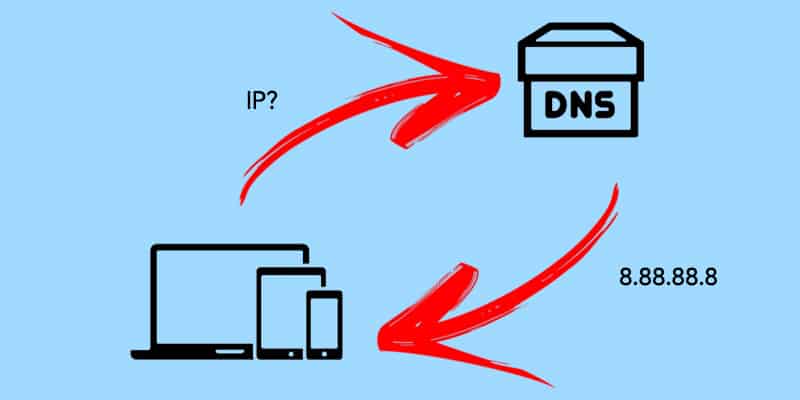
Zona DNS o zona de autoridad
Como existen demasiados dominios en el mundo, los servidores DNS lo que hacen es crear un sistema de clasificación para poder acceder a la información más fácilmente. A esto se le llama zona de DNS o de autoridad, y en ellas pueden alejarse un dominio o varios de ellos, o en tal caso un grupo de subdominios.
El registro A
El registro A es como la entrada de una carpeta DNS de un zona de autoridad específica, que además relaciona el dominio o subdominio con una dirección IP. Es por este tipo de registros, que se dan los casos donde dos tipos de subdominios de un mismo dominio señalan IP totalmente diferentes.
Para entenderlo, supongamos que tenemos un fichero DNS: A 93.184.216.119, como podemos observar corresponde a un registro tipo A, lo que significa que el dominio de una página X se relaciona con la dirección IP igual.
El canonical name o CNAME record
El canonical name es igual que un registro DNS, solo que se le considera otro modelo, por decirlo así. De esta forma, este tipo de registro identifica también la entrada de una zona DNS de un dominio que usa la dirección IP de otro dominio diferente a él. A esto se le llama dominio canónico, que es cuando existe un duplicado de dirección IP.
En el caso que tengas dos subdominios diferentes, como por ejemplo web.ejemplo.com y www.ejemplo.com, entonces puedes realizar un registro CNAME para que el servidor DNS señale a ambos, al registro A de tu dominio principal y por ende a una dirección IP específica.
Ahora bien, se deben aclarar ciertos aspectos de este tipo de registros:
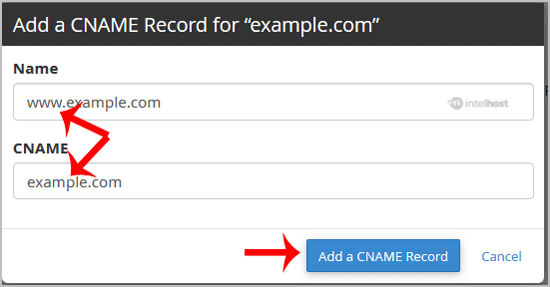
Los registros CNAME pueden usarse para señalar a otro registro de este tipo, sin embargo no es lo mejor porque puede crear una confusión en los servidores DNS y el navegador.
Los registros CNAME pueden utilizarse para señalar a un dominio específico, pero no para una dirección IP.
El dominio canónico que está señalando el registro CNAME, no necesariamente debe estar en una zona específica DNS, de hecho puede estar ubicada a nivel local o en otras áreas del servidor DNS.
Si el servidor DNS ubica un dominio usando CNAME, entonces realiza nuevamente el reenvió de la petición, pero en esta oportunidad utilizará el nombre canónico del dominio.
El registrador de dominios
Este término es cuando una empresa se encarga de ofrecer dominios por Internet, así como servicios de alojamiento DNS. Además, al ofrecer servidores DNS propios relacionan el nombre del dominio a tu dirección IP, lo mismo que haría un servidor DNS tradicional.
Ahora bien, este tipo de empresas se diferencian de los servicios tradicionales, al permitir que se realicen cambios en el registro DNS de un dominio registrado en su servidor, lo que significa que pueden cambiar el tipo de registro a un tipo A o a un CNAME, así como una redirección hacia otra dirección web.
Cuando esto sucede, es decir cuando se modifican los registros DNS de un dominio, el tiempo de espera es bastante largo ya que los servidores deben actualizar los datos que tienen alojados para cada dominio que tienes registrado en él. A este tipo de acciones se le conoce como propagación de las DNS de tu dominio.
Es por este motivo que existen páginas para solicitar el estado de tu registro, como por ejemplo whatsmydns.net, allí solo colocas el nombre del dominio o subdominio y el tipo de registro que tienes. En teoría debería aparecerte un informe con el estado de tu registro en el servidor DNS.

Si visualizas que tienes una señal en verde, significa que se encontraron los registros pertinentes, si te aparece una cruz roja indicativo de que debes revisar tus registros DNS. Allí debes comprobar que todos los servidores DNS tengan la misma dirección IP de tu dominio para cada tipo de registro.
En el caso que varíen, entonces significa que los registros se están propagando, es decir que se están actualizando a nivel de servidor.
El tiempo de vida (TTL)
Aunque no lo sepas, los registros en cada servidor DNS es actualizado casi que a diario, ya que son programados con un tiempo de vida limitado. A esto se le llama TTL, y es el indicativo del tiempo en la que se deben renovar los registros. El TTL funciona como el medidor, para saber cuánto puede tardar aproximadamente una propagación DNS.
Cambiar tu dominio de registrador
Cuando un blog registra su dominio en un registrador, y quiere cambiarlo, muchas veces existe la duda de si eso pondrá una web fuera de línea o si afectará el posicionamiento de Google al tener el dominio temporalmente inactivo.
Para poder aclarar estos cuestionamientos, vamos a presentarles algunos consejos para que al registrar los nuevos cambios, la web no se vea inactiva por mucho tiempo y tu posicionamiento no se vea afectado.
El primer paso es contactar con el registrador de tu dominio, o en tal caso ir al cPanel y solicitar el cambio que deseas, que sería desbloquear el dominio y que nos otorgue un código de autorización para poder hacer el traslado de registro.
Además, es importante solicitarle al registrador que el tiempo de TTL sean menor a 11 minutos. Al hacerlo los registros en el servidor DNS serán mucho más rápido, sin embargo algunos no ofrecen esta opción y solo otorgan las 24 horas por defecto.

Ahora bien, debes esperar que la solicitud sea aprobada y se actualice, por lo tanto el tiempo de espera puede tardar bastante. En el caso que lo tengas, entonces es momento de desbloquear el dominio de tu actual servidor DNS, para poder registrarlo con otro registrador.
Para ello debes ubicarte en el cPanel y buscar la opción «Gestión de dominios —> Tu dominio», deberías poder ver el código de autorización que pediste previamente y un botón para poder realizar el desbloqueo del dominio.
Al presionarlo, entonces debemos dirigirnos al nuevo servidor DNS y solicitar un traslado de dominio. En ese período este servidor pedirá un código de autorización, que es el que obtuviste del registrador anterior. Dependiendo del servidor, algunos pueden ofrecerte mantener los ajustes DNS que tenías en el anterior servidor.
En el caso que lo tengas, significa entonces que puedes recurrir a la opción de no deshabilitar temporalmente tu web durante el traslado de servidor. Si no cuentas con esta opción, tranquilo, solo debes vigilar que tu web se inactive para empezar a configurar la DNS para no perder tiempo.
Cuando termines, entonces el servidor enviará un correo notificando que la transferencia se realizó con éxito, pero toma en cuenta que desde ese momento el servidor toma hasta 15 días para un dominio «.com».
Pero como dijimos, eso depende del servidor DNS que tengas y hayas elegido para el cambio, a veces puede tardar días o algunas horas.
Ahora, si no sabes por cual servidor DNS cambiar una buena opción es el hosting 1&1, solo debes registrarte y comenzar el cambio de dominio.
Al realizar la solicitud, la página pedirá el dominio que deseas trasladar, en el caso que lo tengas ya registrado en este servidor entonces verán un mensaje notificando que ya el dominio está registrado, y lo único que debes hacer es aceptar los términos, revisar la información del dominio e introducir el código de autorización que obtuviste del servidor anterior.
Recordemos que este proceso es en el caso que tengas un registrador que ya no te funciona, y no sepas cuál servidor DNS te puede servir para el traslado, poniendo como ejemplo al hosting 1&1.
Muy bien, aclarado ese punto luego de colocar la información solicitada, el sistema te arroja una ventana con los servidores detectados a tu cuenta. Para evitar que tu blog se ponga inactivo durante esta transferencia, debemos marcar la casilla de usar servidores que fueron registrados, para que la web utilice el servidor viejo durante el proceso.
Finalmente confirmas todos los datos y pedimos el cambio de dominio. En ese momento debería llegarte un correo para que confirmes la transferencia, al hacerlo en tu nuevo servidor DNS aparecerá el dominio como en tráfico.
Si marcaste la casilla que mencionamos antes, tu web en teoría debería estar en funcionamiento durante todo este proceso.
En caso que no lo hicieras, entonces debes montar guardia hasta que el cambio se realice, para hacerlo puedes recurrir al panel del servidor y comprobar el estado de la transferencia. Otra forma es chequear cuando el blog se desactive, cuando lo haga entonces ve al panel de control de tu dominio y realiza los ajuste de configuración DNS.
Redirigir el tráfico del dominio principal al subdominio www
Cuando una página usa las letras «www», entonces estamos en presencia de un subdominio, pero cuando un usuario escribe el enlace principal en sus navegadores, como por ejemplo prueba.com, es cuando estamos en el dominio principal de la web.
Cuando esto sucede, es decir cuando el usuario escribe el dominio principal, el servidor DNS redirige al usuario al subdominio. Sin embargo existen registradores que hacen lo contrario, es decir ofrecen redireccionar al usuario del dominio al enlace principal, como por ejemplo de prueba.com al subdominio http://www.prueba.com.
Ahora bien, seguramente ven que todo parece igual y no existe problema, pues a nivel de servidor no es así y vamos a explicar la razón. ¿Qué pasaría si un usuario coloca la siguiente url en su navegador?
http://prueba.com/blog-de-prueba
Dependiendo de cómo actúan los servidores, los navegadores pueden enviar a los usuarios a los siguientes dominios:
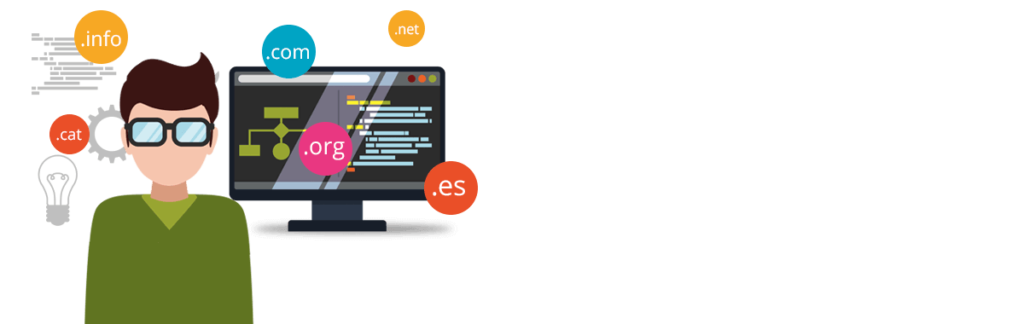
a) http://www.prueba.com
b) http://www.inboundcycle.com/blog-de-prueba
Supongamos que un blog tiene un buen posicionamiento SEO en su dominio principal, que será en parte debido a los enlaces que direccionan a nuestro blog con estructura dominio.com/contenido-de-interes.
¿Cuál sería el resultado si trasladamos la dirección principal del blog para que utilice un subdominio? obviamente el contenido sigue siendo igual, pero la cuestión es que su ubicación es diferente ya que se aloja en www.dominio.com/contenido-de-interes.
Si observamos bien el proceso de cómo funciona el redireccionamiento de los servidores DNS, entonces concluiríamos lo siguiente:
a) Puede que el usuario al ingresar a uno de esos enlace, será enviado a la página principal del blog.
b) El usuario no tiene inconvenientes con el contenido, ya que el servidor lo envía a donde quiere ir.
Obviamente el mejor resultado es el caso b, ya que si se nos presenta un caso a) los enlaces internos dejarían de funcionar, poniendo en peligro el funcionamiento y posicionamiento del blog. Y no solo eso, los enlaces no tendrían coherencia con el contenido entregado.
Ahora, este resultado está sujeto únicamente al servidor DNS que estés implementando, en el caso del ejemplo anterior, el servidor 1&1 redirecciona desde un dominio a un subdominio, que significa el caso a.
Para que esto no suceda, debemos configurarlo para que los enlaces se mantengan como están durante el redireccionamiento de los dominios a los subdominios, y vamos a darles un paso a paso a continuación:
Redireccionar un dominio correctamente
Para que el dominio principal no redireccione a los usuarios a una URL, debemos crear un espacio en el servidor de nuestro hosting, que generalmente se ubica dentro de los ficheros de datos de una web.

Teniendo eso en cuenta, vamos a crear una carpeta con título Redirección, y la vamos a ubicar en la matriz del blog, es decir donde se ubican las carpetas raíz.
Sin embargo es necesario configurarla, para ello debes crear un fichero en tu computador que se llame .htaccess, con punto y todo, no lo omitas. Luego de crearlo, debes configurarlo para que se convierta en un archivo oculto; y después debes abrirlo y añadir los siguientes códigos en el archivo:
RewriteEngine On
RewriteCond %{HTTP_HOST} !^www\.
RewriteRule ^(.*)$ http://www.%{HTTP_HOST}/$1 [R=301,L]
Debes guardar los cambios, subirlo al espacio que mencionamos previamente, específicamente en la carpeta «/redireccion».
Al terminar, entonces puedes señalarle al dominio principal para que utilice este espacio, y en un corto tiempo la redirección ya está en funcionamiento correctamente.
Toma en cuenta que los archivos ocultos deben configurarse en la carpeta de administrador de archivos, para visualizarlos.
Tu website con el COS de HubSpot
Al principio mencionamos el sistema HubSpot, y vamos a explicar qué es. En un principio es un desarrollador que ofrece diversos servicios y uno de ellos es el sistema de optimización de contenidos o COS.

Con esta herramienta puedes optimizar el diseño responsive, y todo lo que tenga que ver con experiencia al usuario. Es una herramienta bastante útil, y si deseas usarla para complementar tu servidor DNS para mejorar tu web solo debes tener un subdominio y crear una cuenta en HubSpot.
Si la tienes solo debes configurarla en el panel «Content settings –> Domain»; en el caso que no cuentes con un subdominio, HubSpot te ofrece uno temporal al registrarte.
Luego solo debes hacer que el blog esté reflejado bajo el nuevo subdominio, recordemos que este solo da uno temporal, y vamos a explicarles aquí cómo hacerlo.
Pero toma en cuenta que vamos a explicar este procedimiento, partiendo de un blog que utiliza un sistema CMS para migrarlo a un dominio en un sistema COS. En el caso que tu configuración sea diferente, entonces no tomes en cuenta las indicaciones del servidor CMS, y enfócate en el COS nada más.
Configuración Inicial
Este tipo de ajustes es el estado actual de tu web, y los dominios y subdominios que Classic HubSpot CMS Domains registra.
Debería indicarte el dominio principal del blog, y el tipo de servicio que estás utilizando, en este caso estamos partiendo de uno CMS. Además, deberías poder identificar cual es el tipo de redireccionamiento que tiene tu dominio o subdominio, señalando la dirección IP registrada.
Es importante que entiendas los términos y las explicaciones que mencionamos antes, ya que deberás analizar el comportamiento de los servidores DNS y el de HubSpot. Además, puede que HubSpot te indique configurar el CNAME, a pesar de que actualmente todo funcione bien.
Así mismo, seguramente verás algunos dominios secundarios que HubSpot establece por defecto, es importante configurarlos cuando movamos el dominio al CMS.
Teniendo eso claro, vamos a explicarles cómo realizar esta mudanza, creando en el camino un subdominio que nos aloje únicamente las landing pages.
Subdominio www primario y dominio principal secundario
Como queremos que nuestra web utilice el COS de HubSpot, lo primero es que debemos tener un subdominio, ya que vamos a redireccionar a todos los usuarios desde el dominio principal a este subdominio.
Pero antes de comenzar, lo más aconsejable es que guardes el sitemap de tu blog. Con eso en mente, ¡vamos a comenzar!
- Sube el archivo .haccess a tu hosting, dentro del fichero redirección.
- Crear, en el caso que no lo tengas, un subdominio www.
- Configurar el TTL del dominio y subdominio, solo si el servidor DNS te lo permite. Espera que se hagan los cambios.
- Configurar el DNS del subdominio, con un registro tipo CNAME, de acuerdo a los datos arrojados por HubSpot. En el caso de que te estés trasladando desde un CMS a COS, lo mejor es que coloques los valores CNAME del CMS, para que puedas en control de cualquier error.
- Debes realizar ajustes al dominio para ubicarlo al fichero /registrar.
- Esperar el tiempo de propagación DNS.
- Establecer los valores previos del TTL, solo si los modificaste.
Migrar tu web al COS de HubSpot
Una vez que el blog se encuentra en el subdominio, entonces es momento de utilizar el COS de HubSpot. En el caso que estés realizando un cambio de web desde el CMS al COS, comprueba primero que las páginas del blog estén en el COS. Teniendo eso en cuenta, vamos a comenzar con la migración:
- Modifica el tiempo TTL a 10 minutos, solo si tienes acceso, si lo hiciste espera que las modificaciones se realizaron.
- Modificar el CNAME del subdominio.

- Ubica Domain Manager en el panel de HubSpot, y solicita añadir subdominio al COS.
- Si tienes el subdominio en CMS y te mudas al COS, entonces debes configurar el subdominio actual, en la sección de CMS.
- Debes estar pendiente de los subdominios, e indicar para qué vas a usar cada uno de ellos, es decir, si vas a tener un subdominio para las páginas, los correos y las publicaciones; o para las landing pages.
- Configuramos el DNS y ponemos registro tipo CNAME, el mismo que has estado usando previamente.
- Además, debes establecer en el Domain manager de HubSpot el subdominio en la sección del COS para el redireccionamiento de las landing pages del blog.
- Una vez finalizado, entonces establecemos los valores por defecto del TTL.
Una vez terminado, revisa que todo los cambios se guardaron y constata que el subdominio del blog se movilizó al COS. Si observas que las páginas que estaban anteriormente en el CMS no se muestran, entonces debes dirigirte al Domain Manager del HubSpot y configura el subdominio.
Además, ubica la pestaña «Advanced options» y presiona la opción «Manually mark as resolving» para indicarle a HubSpot de las modificaciones que hiciste.
Si deseas saber más sobre hosting y dominios, te recomendamos los siguientes enlaces:
